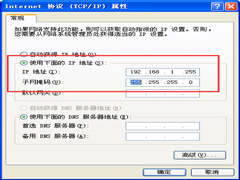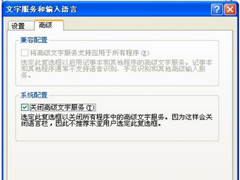WindowsXP原版ISO下载
WindowsXP原版ISO下载,这个问题要提醒你一下 ⚠️:
📌 微软早在 2014 年就停止了对 Windows XP 的官方支持,所以微软官网已经不再提供 XP 原版 ISO 的公开下载。
在网上搜索到的所谓 “WindowsXP 原版 ISO 下载” 链接,大部分来源不明,可能存在 病毒、木马、捆绑软件 的风险。
🔒 如果你一定要找 XP 原版 ISO,有两种相对安全的途径:
1. MSDN 订阅版(正规渠道)
-
微软曾经通过 MSDN(Microsoft Developer Network) 提供过 Windows XP 原版镜像(例如 XP Professional SP3、XP Home 等)。
-
现在可以通过 MSDN 镜像站(例如 IT 之家、MSDN 我告诉你 等第三方整理网站)获取,通常会提供 SHA1 校验值,方便你验证镜像是否被篡改。
2. 老机器自带恢复光盘 / 厂商镜像
-
如果你的电脑是联想、戴尔、惠普等品牌机,出厂时可能带有 恢复光盘 或硬盘恢复分区,可以还原回 XP。
-

这是相对更干净、匹配性更好的版本。
⚠️ 建议
-
不推荐继续使用 XP:因为没有安全补丁,联网使用很危险。
-
如果只是为了运行一些老软件/老游戏,可以:
-
在 Windows 10/11 上用 虚拟机(VMware、VirtualBox) 安装 XP ISO,这样更安全;
-
或者找 XP 精简版,只在离线环境里用。
-
免责声明:本站所有文章和图片均来自用户分享和网络收集,文章和图片版权归原作者及原出处所有,仅供学习与参考,请勿用于商业用途,如果损害了您的权利,请联系网站客服处理。